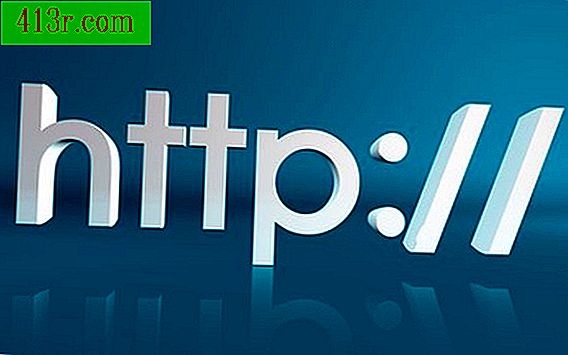מדוע התמונות שלי מופיעות מטושטשות לאחר עדכון ה- iPod Touch שלי?

עדכון
בעוד שחלק מהשינויים החדשים אינם כוללים שגיאות, חשוב לשמור על קשר עם עדכון הקושחה, מכיוון שהוא מאפשר לך לשמור על תפקוד המכשיר. לדוגמה, ב- iPod touch, רבים מהיישומים הזמינים להורדה ב- App Store (חנות יישומים) החלו להתעדכן במערכת iOS 4, מה שהופך אותם לבלתי שמישים בגרסאות קודמות של האייפוד. למרות שאתה עשוי להרגיש בנוח עם מערכת ההפעלה הנוכחית, ההתקן או היישומים יכולים רק להאריך את העדכון למשך זמן מה. בנוסף, העדכון יכול גם להיפטר שגיאות ישנות, כמו גם להציע תכונות משופרות חדשות.
שגיאות אחרות
השגיאה של התמונות אינה היחידה שעדכון iOS. אם נתקלת בבעיות טכניות מוזרות עם מגע ה- iPod, כגון אובדן כל אנשי הקשר שלך, תכונת הנעילה האוטומטית שלא ניתן לשנות מסביבת "דקה אחת", או שלא ניתן להשתמש בהודעות התמונה שלך, ייתכן שתחווה את התוצאות של עדכון רע. בעוד הפתרון כדי לפתור את התמונות מטושטשת הוא די פשוט, זה לא בהכרח לפתור את השגיאות האחרות.
בצע סינכרון מחדש של תמונות
פשוט resynchronization צריך לעשות את הטריק, כך התמונות שלך לחזור למראה רגיל. ראשית, חבר את ה- iPod touch למחשב באמצעות כבל ה- USB המצורף להתקן. פתח את iTunes אם הוא אינו נפתח באופן אוטומטי. לחץ על סמל ה- iPod touch בחלונית החלון בצד שמאל כדי לפתוח את ההגדרות בחלונית החלון הימנית. לחץ על הכרטיסייה "תמונות" בחלק העליון של הדף. יש לסמן את התיבה "סנכרן תמונות". בטל את הסימון בתיבה זו ולחץ על 'אל תסיר תמונות' כאשר מופיעה תיבת דו-שיח קופצת. סמן את התיבה ולאחר מכן לחץ על "סנכרון" כדי לסנכרן את התמונות שלך שוב. תסתכל על התמונות שלך כדי לוודא שהם חזרו למצב נורמלי.
עדכן את הקושחה
אם הסנכרון מחדש לא תיקן את התמונות המטושטשות שלך, עליך לעדכן את הקושחה. העדכון של iOS 4 ידוע כגורם לתמונות מטושטשות, אך מאז שוחררו מספר שינויים. כדי לעדכן את הקושחה, חבר את ה- iPod touch ל- iTunes ולחץ על הסמל שלך בחלונית השמאלית. לחץ על הכרטיסייה "סיכום" בחלונית בצד ימין ולחץ על "חפש עדכונים". התקן את הגירסה העדכנית ביותר של הקושחה כדי להיפטר שגיאות שנגרמו על ידי הקושחה הקודמת iOS, כולל כישלון של תמונות מטושטשות.